休日出勤もYouTubeの連続再生で、音楽を堪能しよう
会社のパソコンって、セキュリティのために新しいソフトウェアがインストールできなかったり、
パソコンが重たいので、音楽ソフトを起動したくなかったりしますよね。
そんな時、利用するのがyoutube。ただ、youtubeには連続再生機能が付いていない為、
毎曲選んで再生する必要があります。それでは仕事が進みませんよね?
そんな時に利用するのが、youtubeの連続再生サービス「You Tube XL」
YouTube連続再生サービス「You Tube XL」の使い方
01.You Tube XL へアクセス(http://www.youtube.com/xl)
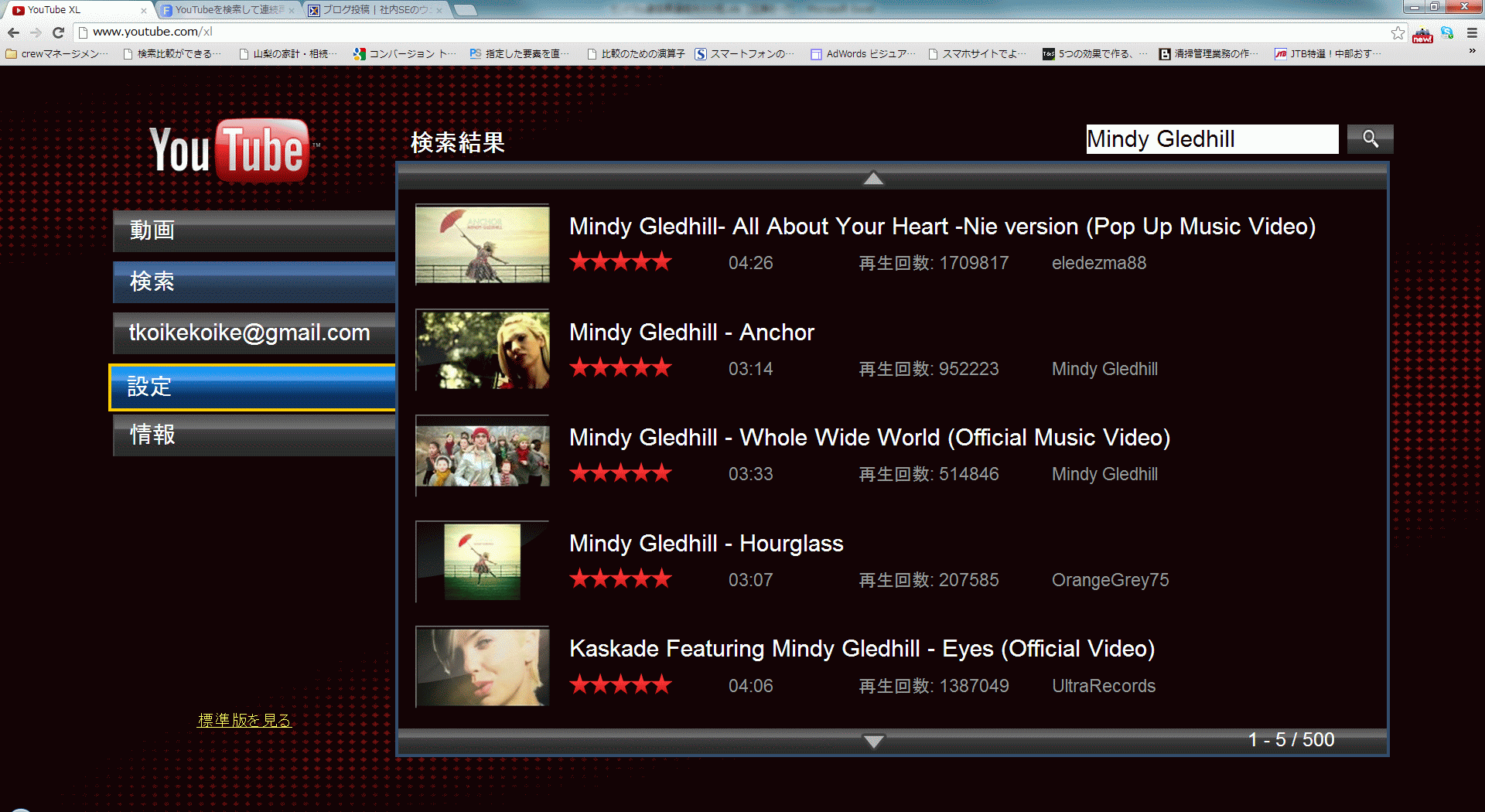
02.連続再生を設定します。 「現在の動画が終わったら次の動画を再生する。」にチェックを入れます。
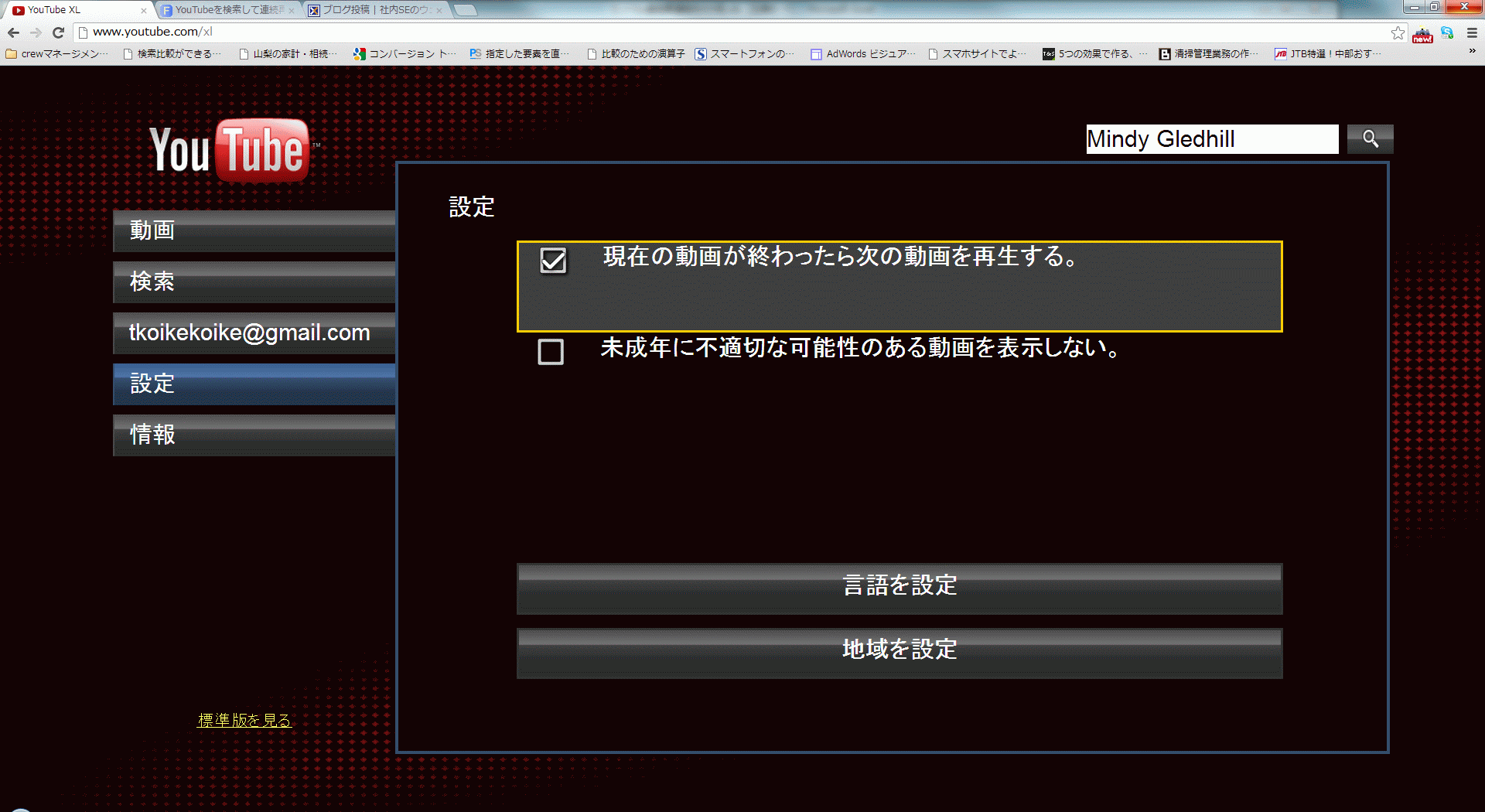
03.好きなテーマを検索します。わたしは好きなアーティスト名で検索します。
(画像は、最近のお気に入りのMindy Gledhill、Priscilla Ahn 、Lenka 、salyu、DEDEMOUSE です。)
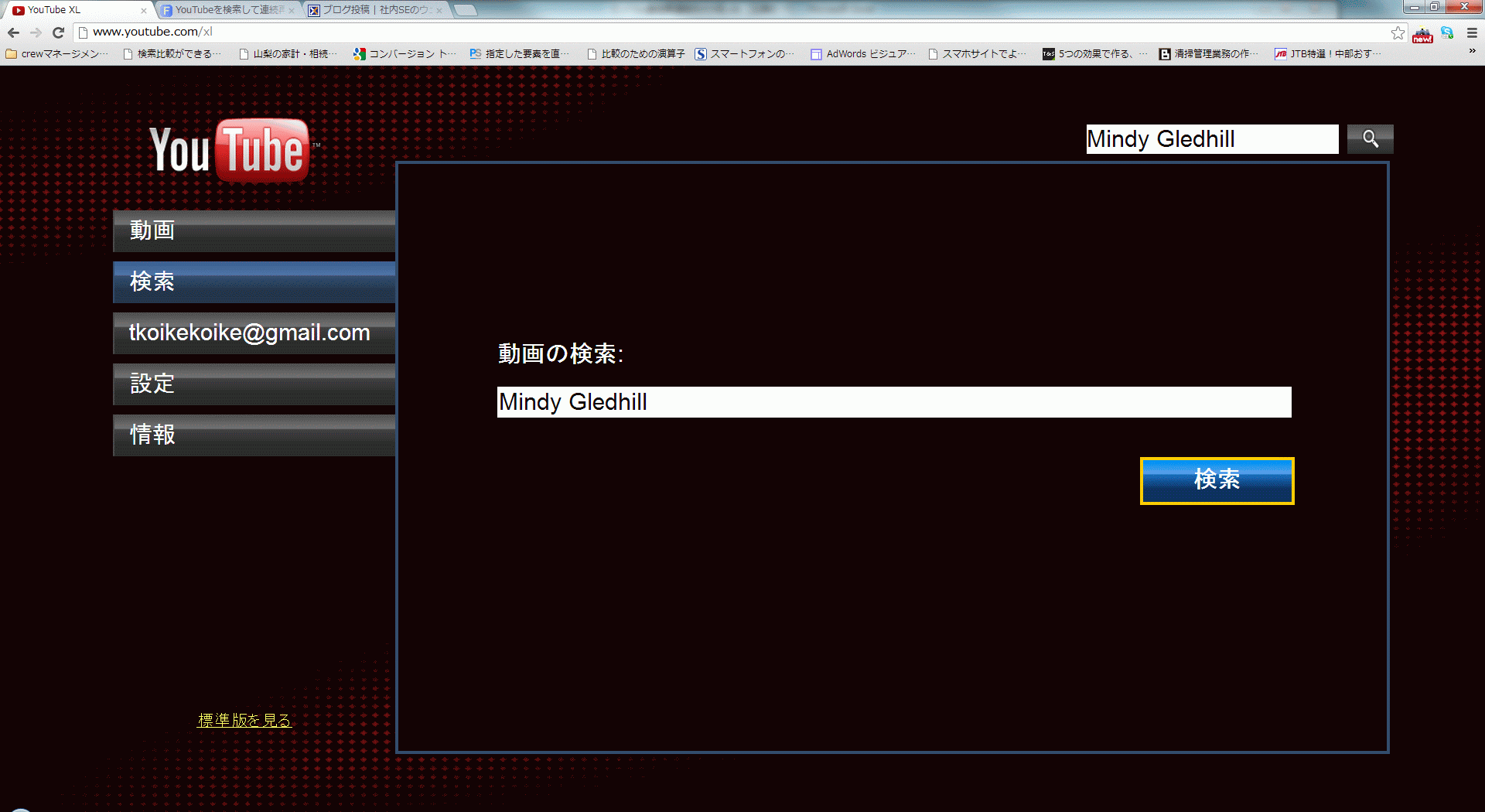
04.再生ボタンを押して、あとはブラウザを開いておくだけ。ブラウザは、複数起動できるgoogle chromeやFire Foxがおすすめです。

2013年6月15日利用できなくなりました。
これからはこれ
http://www.saisin.biz/youtube/youtube.cgi?page=1&xxx=0&orderby=relevance&route=word2&sp=word&word=salyu
https://youtu.be/DVsCSLCtyzw
博多駅 2013.12.1 salyu hakata 2013.12.1
-
 住信SBIネット銀行で振込み名義にアカウントIDや会員番号・請求書番号等を入力する方法
(
金銭的に得する方法
)
[22850 view]
2011年08月04日
住信SBIネット銀行で振込み名義にアカウントIDや会員番号・請求書番号等を入力する方法
(
金銭的に得する方法
)
[22850 view]
2011年08月04日
-
 競合他社の自動車保険料を調べて、3万円得しました。
(
金銭的に得する方法
)
[22194 view]
2012年05月14日
競合他社の自動車保険料を調べて、3万円得しました。
(
金銭的に得する方法
)
[22194 view]
2012年05月14日
-
 ビュープラザ 緑の窓口 甲府駅 営業時間
(
金銭的に得する方法
)
[19969 view]
2011年05月11日
ビュープラザ 緑の窓口 甲府駅 営業時間
(
金銭的に得する方法
)
[19969 view]
2011年05月11日
-
 ファミマTカードの初期設定は分割支払い。必ず利用前に一括支払いへ変更しましょう。
(
金銭的に得する方法
)
[19359 view]
2011年07月28日
ファミマTカードの初期設定は分割支払い。必ず利用前に一括支払いへ変更しましょう。
(
金銭的に得する方法
)
[19359 view]
2011年07月28日
-
 nanaco ログイン 時にセンターお預かり 反映方法
(
金銭的に得する方法
)
[19252 view]
2011年04月02日
nanaco ログイン 時にセンターお預かり 反映方法
(
金銭的に得する方法
)
[19252 view]
2011年04月02日
-
 山梨県甲府上下水道局クレジットカード支払い方法(甲府市水道代クレジットカード支払い)
(
金銭的に得する方法
)
[17578 view]
2011年06月26日
山梨県甲府上下水道局クレジットカード支払い方法(甲府市水道代クレジットカード支払い)
(
金銭的に得する方法
)
[17578 view]
2011年06月26日
-
 好きなもの嫌いなもの
(
金銭的に得する方法
)
[16428 view]
2011年06月26日
好きなもの嫌いなもの
(
金銭的に得する方法
)
[16428 view]
2011年06月26日
-
 楽天証券のポイントキャンペーンのポイントが入らない と思ったら、楽天証券ポイントから楽天スーパーポイントへの交換方法っていうページがあった。
(
金銭的に得する方法
)
[16280 view]
2010年08月18日
楽天証券のポイントキャンペーンのポイントが入らない と思ったら、楽天証券ポイントから楽天スーパーポイントへの交換方法っていうページがあった。
(
金銭的に得する方法
)
[16280 view]
2010年08月18日
-
 yahoo!オークションの決済手数料って、何?
(
金銭的に得する方法
)
[16146 view]
2010年10月16日
yahoo!オークションの決済手数料って、何?
(
金銭的に得する方法
)
[16146 view]
2010年10月16日
-
 住信SBIネット銀行カード紛失による再発行手続き費用は2100円
(
金銭的に得する方法
)
[16119 view]
2011年11月28日
住信SBIネット銀行カード紛失による再発行手続き費用は2100円
(
金銭的に得する方法
)
[16119 view]
2011年11月28日
iTunesが起動しなくなる問題が頻発してます
私はこんなパターンで、iTunesが起動しなくなったことがありました。
- 他人のiPhoneをPCに接続したらiTunesが起動しなくなった。
- 他人のiPadをPCに接続したらiTunesが起動しなくなった。
- VPN接続時に、iTunesを起動して再起動したら起動しなくなった。
- VMwareなど、仮想PCでwindows8が起動している時にiTunesを起動したら、起動しなくなった。
- 普段使っているユーザー以外で、iTunesを起動したら、再起動後、iTunesが起動しなくなった。
最新のiTunesをインストールし直したら正常に起動しました
そんな時は、一度今インストールされているiTunesをアンインストールして、
ホームページから最新のiTunesをダウンロード、インストールすることで、正常に起動するようになります。
YouTubeでアーティスト名やアルバム名で検索して連続再生で音楽を楽しむ方法
-
 WHR-HP-G300N PPTP 同時接続 セッション数
(
ネットワークやPCのトラブル
)
[90489 view]
2011年02月25日
WHR-HP-G300N PPTP 同時接続 セッション数
(
ネットワークやPCのトラブル
)
[90489 view]
2011年02月25日
-
 ダイナミックDNS BuffaloルータのダイナミックDNSサービス と DiCE利用の違い
(
ネットワークやPCのトラブル
)
[30262 view]
2010年08月21日
ダイナミックDNS BuffaloルータのダイナミックDNSサービス と DiCE利用の違い
(
ネットワークやPCのトラブル
)
[30262 view]
2010年08月21日
-
 同じユーザーによる、サーバーまたは共有リソースへの複数のユーザー名での複数の接続 は許可されません。
(
ネットワークやPCのトラブル
)
[25668 view]
2011年06月14日
同じユーザーによる、サーバーまたは共有リソースへの複数のユーザー名での複数の接続 は許可されません。
(
ネットワークやPCのトラブル
)
[25668 view]
2011年06月14日
-
 ipadでバッファロー製ネットワークハードディスク(NAS)の[buffalo LinkStation]に、ipadアプリ「WebAccess-i」をつかって、webアクセスする方法
(
ネットワークやPCのトラブル
)
[24034 view]
2011年05月20日
ipadでバッファロー製ネットワークハードディスク(NAS)の[buffalo LinkStation]に、ipadアプリ「WebAccess-i」をつかって、webアクセスする方法
(
ネットワークやPCのトラブル
)
[24034 view]
2011年05月20日
-
 vostro200等DELL製品でUSBメモリを刺したまま起動出来ない場合の対処法
(
ネットワークやPCのトラブル
)
[23844 view]
2011年04月21日
vostro200等DELL製品でUSBメモリを刺したまま起動出来ない場合の対処法
(
ネットワークやPCのトラブル
)
[23844 view]
2011年04月21日
-
 フレッツ光メンバーズクラブポイントで回線確認が出来ない時の対処法
(
ネットワークやPCのトラブル
)
[23357 view]
2012年08月19日
フレッツ光メンバーズクラブポイントで回線確認が出来ない時の対処法
(
ネットワークやPCのトラブル
)
[23357 view]
2012年08月19日
-
 DELL デスクトップパソコン BOSTRO 200 リカバリー手順
(
ネットワークやPCのトラブル
)
[20657 view]
2011年04月20日
DELL デスクトップパソコン BOSTRO 200 リカバリー手順
(
ネットワークやPCのトラブル
)
[20657 view]
2011年04月20日
-
 ミラーリングとレプリケーションの違い
(
ネットワークやPCのトラブル
)
[20603 view]
2010年10月01日
ミラーリングとレプリケーションの違い
(
ネットワークやPCのトラブル
)
[20603 view]
2010年10月01日
-
 thunder birdで毎回パスワードを聞かれるアカウントがある(サーバーの種類の間違え)
(
ネットワークやPCのトラブル
)
[20074 view]
2011年11月27日
thunder birdで毎回パスワードを聞かれるアカウントがある(サーバーの種類の間違え)
(
ネットワークやPCのトラブル
)
[20074 view]
2011年11月27日
-
 PR-S300NE(NTT ONU 光終端装置)のユーザー名とパスワード
(
ネットワークやPCのトラブル
)
[19613 view]
2012年06月13日
PR-S300NE(NTT ONU 光終端装置)のユーザー名とパスワード
(
ネットワークやPCのトラブル
)
[19613 view]
2012年06月13日
昨日まで送信出来ていたのに突然メールが送れなった時の原因について
まず調べたいのが、誰にも送れないのか、それとも特定の人に送れないのかです。
- 誰にもメールが送信できない場合...原因は送信者側のPCやメールサーバーにある場合が多いです。
- 特定の人にメールが送信できない場合…相手側のPCがブロックしている可能性が高いです。
相手側のPCに解決の糸口がある場合はメーラーとセキュリティソフトをチェック
特定の人だけメールの受信ができない場合は、受信側のPCがブロックしている可能性が高く、メールをブロックするのは、セキュリティソフトもしくは、outlook等のメーラーと呼ばれるソフトです。
まず1番に確認することはセキュリティソフトを停止して受信できるかどうかです。セキュリティソフトを停止すると受信できるのであれば、セキュリティソフトの設定を変更します。
セキュリティソフトを停止しても受信できない場合はMicrosoft outlook等のメーラーソフトがブロックしている可能性が高いです。
では、outlookがブロックまたは迷惑メールフォルダに振り分けるのはどのようなメールでしょうか。
outlookがブロックするメール・迷惑メールフォルダに振り分けるメール
outlook2003以降の場合、迷惑メールの自動判別処理が行われ、迷惑メールフォルダに振り分けが行われます。
迷惑メール自動判別処理のフィルタのレベルは、各クライアントPCで変更が可能です。
判定レベルを甘くすると、迷惑メールが受信トレイに混入する可能性が高まり、逆に厳しくすると、通常のメールが迷惑メールとして誤分類される可能性が高まります。
outlookの迷惑メール判定処理のレベルを変える方法
[メール] の [ホーム] タブの [削除] で [迷惑メール] をクリックし、[迷惑メールのオプション] をクリックします。
[オプション] タブで、目的の保護レベルを選択します。
- [自動処理なし] この設定では迷惑メール フィルターの自動適用がオフになりますが、メッセージは [受信拒否リスト] に記載されたドメイン名と電子メール アドレスを使用して引き続き評価されます。メモ 迷惑メール フィルターを完全に無効にする場合は、迷惑メール フィルターの一覧から名前を削除する必要があります。
- [低] 受信する迷惑メール メッセージの数が少ない場合、または明らかな迷惑メッセージのみにフィルターを適用する場合は、このオプションを選択します。
- [高] 大量の迷惑メール メッセージを受信するが、セーフ リストに記載されている送信者からのメッセージについては表示を制限しない場合は、このオプションを選択します。ただし、通常のメールも [迷惑メール] フォルダーに移動されている可能性があるため、定期的に [迷惑メール] フォルダーに移動されたメッセージを確認する必要があります。
- [[セーフ リスト] のみ] 大量の迷惑メール メッセージを受信している場合は、このオプションを選択できます。[差出人セーフ リスト] の一覧にない送信者からの電子メール メッセージや、[宛先セーフ リスト] の一覧にないメーリング リストへの電子メール メッセージを、すべて迷惑メールとして扱います。
メールボックスに受信されないメール
例えば、こんなメールがセキュリティソフトでブロックされる場合があります。
- htmlメール(outlookの機能で画像の挿入をしているメール)
署名にURLや画像の挿入をしているメールが受信できない場合があります。
署名はできる限りシンプルに、画像やURLを使わないものにしましょう。
-
 ドコモのメールにパソコンから送れない。reason: 550 Unknown user ※※.docomo.ne.jp の原因を調べる
(
メールの送受信エラー関連情報
)
[218043 view]
2012年01月18日
ドコモのメールにパソコンから送れない。reason: 550 Unknown user ※※.docomo.ne.jp の原因を調べる
(
メールの送受信エラー関連情報
)
[218043 view]
2012年01月18日
-
 携帯電話で受信できないメール(docomo(ドコモ)、au、softbank(ソフトバンク))
(
メールの送受信エラー関連情報
)
[101590 view]
2011年05月06日
携帯電話で受信できないメール(docomo(ドコモ)、au、softbank(ソフトバンク))
(
メールの送受信エラー関連情報
)
[101590 view]
2011年05月06日
-
 パソコンや携帯のメールアドレスにメールが送れない!エラーメールの内容と原因の確認と対処法
(
メールの送受信エラー関連情報
)
[79829 view]
2012年01月19日
パソコンや携帯のメールアドレスにメールが送れない!エラーメールの内容と原因の確認と対処法
(
メールの送受信エラー関連情報
)
[79829 view]
2012年01月19日
-
 メールの添付ファイルがwinmail.datに拡張子が化けてしまうときの対処法。
(
メールの送受信エラー関連情報
)
[45835 view]
2011年12月20日
メールの添付ファイルがwinmail.datに拡張子が化けてしまうときの対処法。
(
メールの送受信エラー関連情報
)
[45835 view]
2011年12月20日
-
 outlook(アウトルック)から携帯メールアドレスにメール送信すると、配信不能 要求された操作は失敗しました。という内容のメールが届く件
(
メールの送受信エラー関連情報
)
[43308 view]
2011年03月31日
outlook(アウトルック)から携帯メールアドレスにメール送信すると、配信不能 要求された操作は失敗しました。という内容のメールが届く件
(
メールの送受信エラー関連情報
)
[43308 view]
2011年03月31日
-
 携帯にメールを送ったが届いてない(エラーメールなし)確実に携帯に送る方法
(
メールの送受信エラー関連情報
)
[37912 view]
2012年06月20日
携帯にメールを送ったが届いてない(エラーメールなし)確実に携帯に送る方法
(
メールの送受信エラー関連情報
)
[37912 view]
2012年06月20日
-
 windows XP windows7 でメールに添付したエクセル、ワード、pdfファイル等で開けないファイルがある
(
メールの送受信エラー関連情報
)
[35145 view]
2011年05月10日
windows XP windows7 でメールに添付したエクセル、ワード、pdfファイル等で開けないファイルがある
(
メールの送受信エラー関連情報
)
[35145 view]
2011年05月10日
-
 携帯電話の迷惑メールフィルターの種類と設定方法
(
メールの送受信エラー関連情報
)
[28231 view]
2012年05月02日
携帯電話の迷惑メールフィルターの種類と設定方法
(
メールの送受信エラー関連情報
)
[28231 view]
2012年05月02日
-
 メールが届かない/送れない(yahoo!、Gmail、Facebook)時のdocomo、au、softbank対処法
(
メールの送受信エラー関連情報
)
[28199 view]
2011年03月08日
メールが届かない/送れない(yahoo!、Gmail、Facebook)時のdocomo、au、softbank対処法
(
メールの送受信エラー関連情報
)
[28199 view]
2011年03月08日
-
 PDFが見れない!メールの添付ファイルがnonameに変わるときの対処法
(
メールの送受信エラー関連情報
)
[28009 view]
2013年06月07日
PDFが見れない!メールの添付ファイルがnonameに変わるときの対処法
(
メールの送受信エラー関連情報
)
[28009 view]
2013年06月07日
求人の比較検索ができるサイト
その他各種要望に合う情報を比較検索できる検索サイト
Q&Aサイト比較検索エンジン
不動産サイト比較検索エンジン
人検索エンジン
その他目的が明確な比較サイト
- DiggとGoogleを組み合わせたような検索エンジン「Sproose」
- 引用を検索することができる「Quotations Book」
- ある題目のメリット・デメリット情報を交換する「メリットデメリット」
- 常に最新のニュースを手に入れたい人のための「Particls」
- したいことから旅行先を検索できる「TripCart」
- 老舗の動画検索サイト「Blinkx
- 文脈を理解して検索してくれる未来の検索エンジン「Digger」
- Web2.0を一気に検索するための「Sputtr」
-
 住信SBIネット銀行で振込み名義にアカウントIDや会員番号・請求書番号等を入力する方法
(
金銭的に得する方法
)
[22850 view]
2011年08月04日
住信SBIネット銀行で振込み名義にアカウントIDや会員番号・請求書番号等を入力する方法
(
金銭的に得する方法
)
[22850 view]
2011年08月04日
-
 競合他社の自動車保険料を調べて、3万円得しました。
(
金銭的に得する方法
)
[22194 view]
2012年05月14日
競合他社の自動車保険料を調べて、3万円得しました。
(
金銭的に得する方法
)
[22194 view]
2012年05月14日
-
 ビュープラザ 緑の窓口 甲府駅 営業時間
(
金銭的に得する方法
)
[19969 view]
2011年05月11日
ビュープラザ 緑の窓口 甲府駅 営業時間
(
金銭的に得する方法
)
[19969 view]
2011年05月11日
-
 ファミマTカードの初期設定は分割支払い。必ず利用前に一括支払いへ変更しましょう。
(
金銭的に得する方法
)
[19359 view]
2011年07月28日
ファミマTカードの初期設定は分割支払い。必ず利用前に一括支払いへ変更しましょう。
(
金銭的に得する方法
)
[19359 view]
2011年07月28日
-
 nanaco ログイン 時にセンターお預かり 反映方法
(
金銭的に得する方法
)
[19252 view]
2011年04月02日
nanaco ログイン 時にセンターお預かり 反映方法
(
金銭的に得する方法
)
[19252 view]
2011年04月02日
-
 山梨県甲府上下水道局クレジットカード支払い方法(甲府市水道代クレジットカード支払い)
(
金銭的に得する方法
)
[17578 view]
2011年06月26日
山梨県甲府上下水道局クレジットカード支払い方法(甲府市水道代クレジットカード支払い)
(
金銭的に得する方法
)
[17578 view]
2011年06月26日
-
 好きなもの嫌いなもの
(
金銭的に得する方法
)
[16428 view]
2011年06月26日
好きなもの嫌いなもの
(
金銭的に得する方法
)
[16428 view]
2011年06月26日
-
 楽天証券のポイントキャンペーンのポイントが入らない と思ったら、楽天証券ポイントから楽天スーパーポイントへの交換方法っていうページがあった。
(
金銭的に得する方法
)
[16280 view]
2010年08月18日
楽天証券のポイントキャンペーンのポイントが入らない と思ったら、楽天証券ポイントから楽天スーパーポイントへの交換方法っていうページがあった。
(
金銭的に得する方法
)
[16280 view]
2010年08月18日
-
 yahoo!オークションの決済手数料って、何?
(
金銭的に得する方法
)
[16146 view]
2010年10月16日
yahoo!オークションの決済手数料って、何?
(
金銭的に得する方法
)
[16146 view]
2010年10月16日
-
 住信SBIネット銀行カード紛失による再発行手続き費用は2100円
(
金銭的に得する方法
)
[16119 view]
2011年11月28日
住信SBIネット銀行カード紛失による再発行手続き費用は2100円
(
金銭的に得する方法
)
[16119 view]
2011年11月28日




